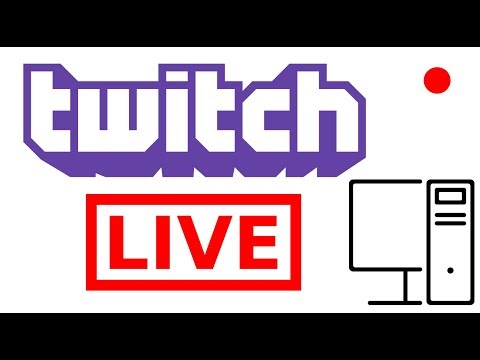Este wikiHow te enseñará cómo crear un corazón en tu iPhone o iPad usando emoji o símbolos de texto.
Pasos
Método 1 de 2: usar emoji

Paso 1. Abra su aplicación de mensajería
Puede agregar un corazón emoji en casi cualquier texto que permita escribir, como aplicaciones de mensajería y redes sociales.

Paso 2. Toque el área de escritura
Esto abre su teclado.

Paso 3. Toque la tecla del globo terráqueo
Está en la esquina inferior izquierda del teclado. Esto abre el teclado emoji.
Si no ve el teclado emoji, consulte Habilitar el teclado de emoticonos Emoji en iOS

Paso 4. Toque el icono de símbolos
Está en la fila de íconos en la parte inferior de la pantalla, casi completamente hacia la derecha. Está entre la bombilla y la bandera.

Paso 5. Toque un corazón
Debería ver aparecer el corazón en el área de escritura.

Paso 6. Envía o publica tu corazón
El corazón ahora aparecerá en el mensaje o publicación.
Método 2 de 2: uso de símbolos

Paso 1. Abra su aplicación de mensajería
Puede hacer un corazón a partir de símbolos en cualquier texto que permita escribir, como aplicaciones de mensajería y redes sociales.

Paso 2. Toque el área de escritura
Esto abre su teclado.

Paso 3. Toque la tecla numérica
Es la tecla que dice "123" en la esquina inferior izquierda del teclado.

Paso 4. Toque la tecla de símbolo
Es la tecla que dice "# + =" justo encima de la tecla numérica.

Paso 5. Toque la tecla <
Es el símbolo de menos que.

Paso 6. Toque la tecla numérica

Paso 7. Toque
Paso 3
Ahora debería ver <3 en el área de escritura, que parece un corazón de lado.

Paso 8. Envíe o publique su corazón
El corazón ahora aparecerá en el mensaje o publicación. Algunas aplicaciones pueden reemplazar automáticamente el símbolo del corazón por uno de color o relleno.
Preguntas y respuestas de la comunidad
Buscar Agregar nueva pregunta Hacer una pregunta Quedan 200 caracteres Incluya su dirección de correo electrónico para recibir un mensaje cuando se responda esta pregunta. Enviar